Passos de Configuração VirtueMart
No ambiente de administração/backoffice da sua loja VirtueMart aceda ao menu ‘Extensions’> ‘Manage’ e selecione a opção ‘Install’.
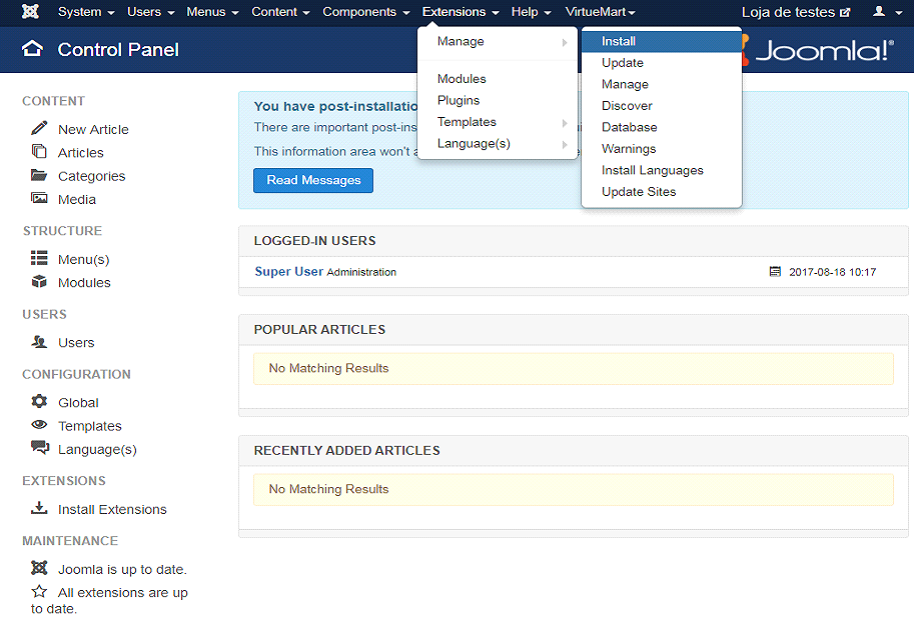
A instalação poderá ser efetuada através de duas opções:
Instalação a partir da loja
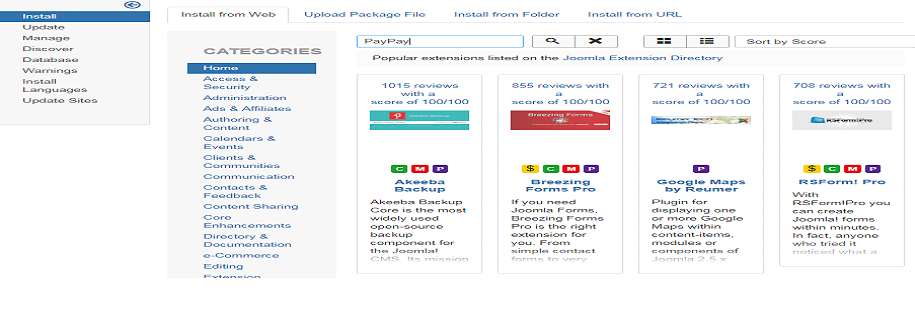
Selecione a opção ‘Install from Web’ e introduza o nome da plataforma PayPay’.
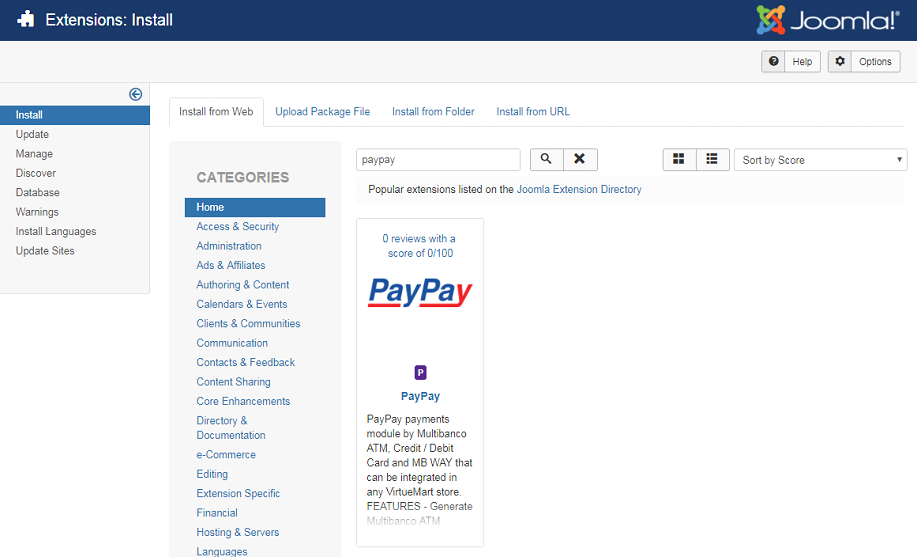
Selecione o plugin da PayPay.
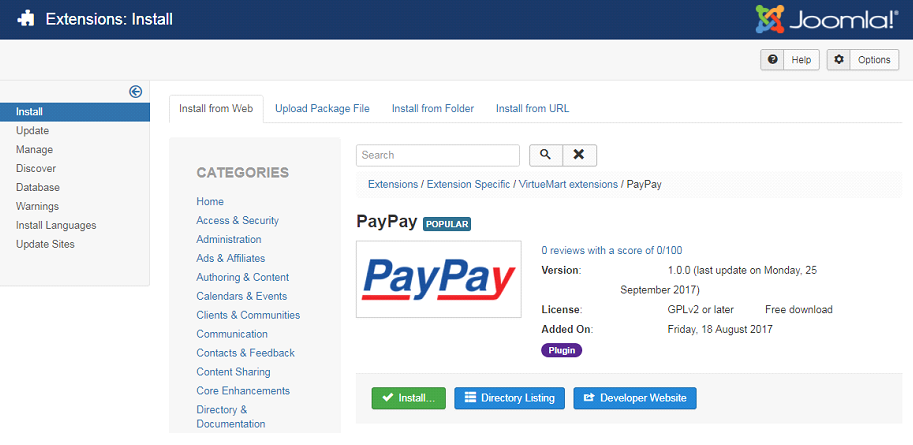
Clique em ‘Install’.
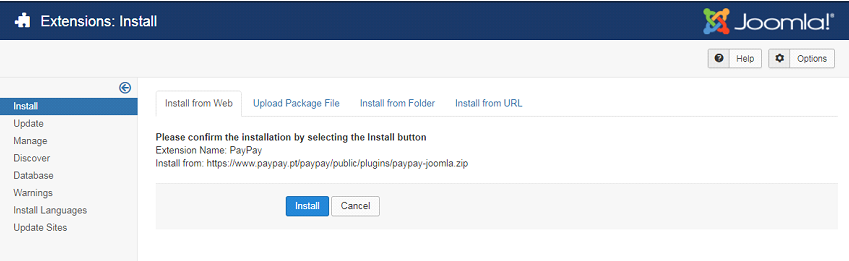
Confirme a instalação ao clicar na opção ‘Install’.
Instalação a partir do upload do ficheiro
Selecione a opção ‘Upload Package File’
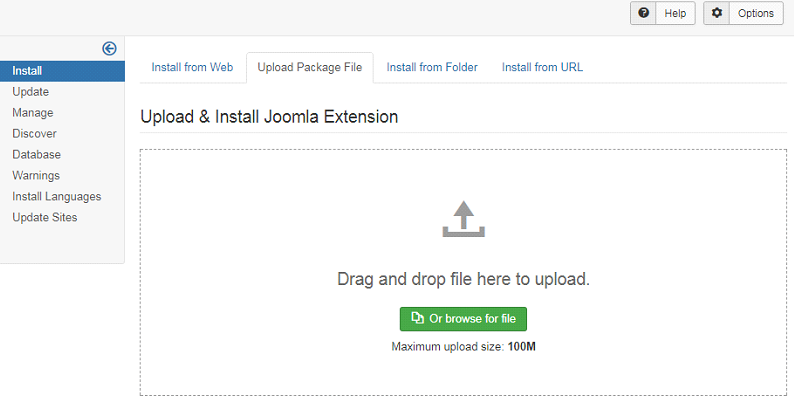
‘arraste’ o ficheiro para a área de uploads, ou então selecione o ficheiro.
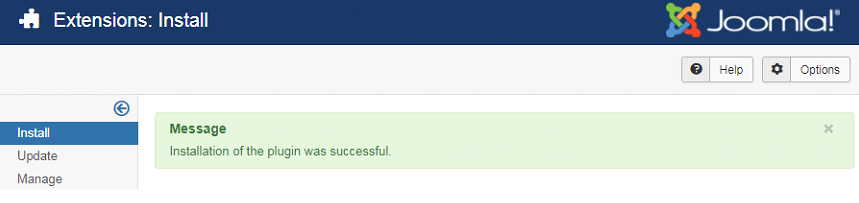
Se a instalação for executada com sucesso será apresentada a mensagem de sucesso.
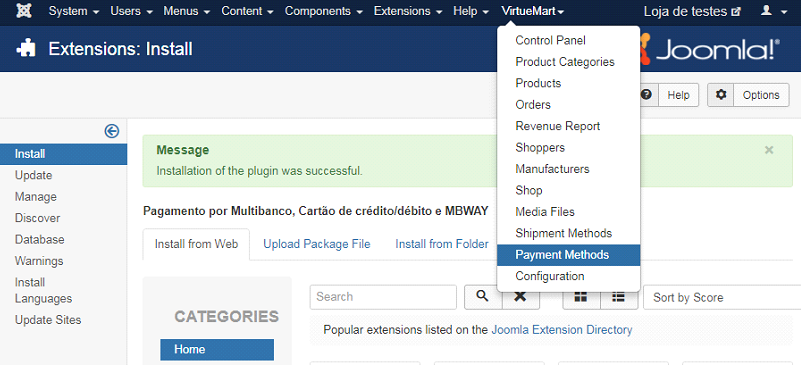
Após a instalação, aceda ao menu ‘VirtueMart’ > ‘Payment Methods’ para criar as formas de pagamento (Multibanco, Cartão de Crédito/Débito ou MB Way).
Clique em ‘New’.
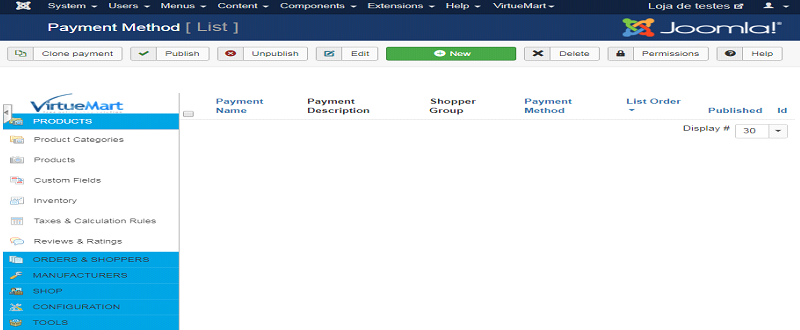
Na área ‘Payment Method Information’ preencha o formulário com os dados referentes à forma de pagamento que pretende adicionar, sendo que no campo ‘Payment Method’ deve selecionar a opção ‘PayPay’. De seguida, clique em ‘Save’.
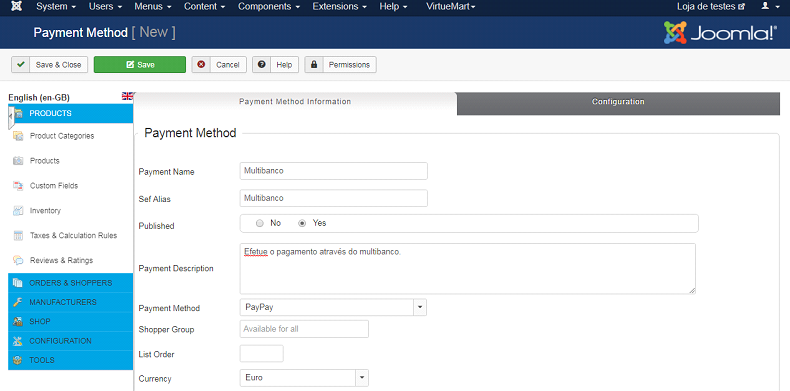
Após o passo anterior, clique na área ‘Configuration’ e introduza os dados de integração com a PayPay que são apresentados no backoffice (integrações). No final clique em ‘Save’.
Deverá selecionar a mesma forma de pagamento que introduziu no passo anterior.
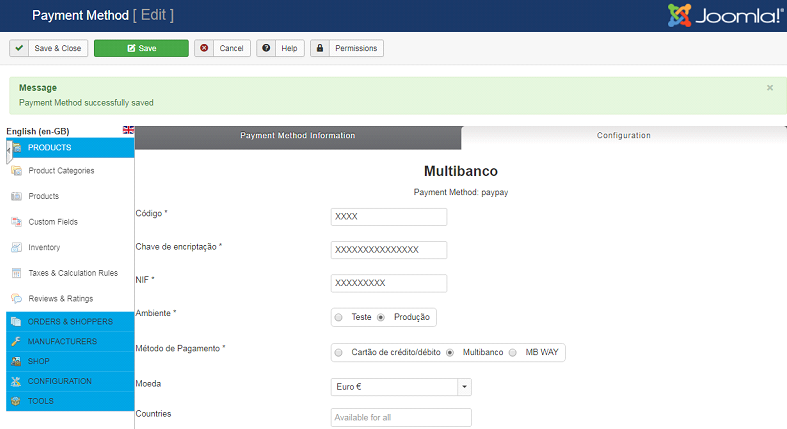
Se os dados introduzidos estiverem corretos será apresentada a mensagem de sucesso.

Caso contrário será apresentada a seguinte mensagem de erro.

Após a configuração poderá visualizar as formas de pagamento criadas.
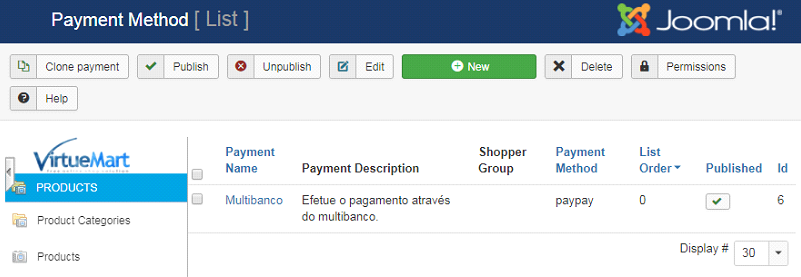
Poderá utilizar o ambiente de teste para testar a integração antes de iniciar em ambiente de produção. Para tal, deverá utilizar os seguintes dados de acesso:
| NIF: | 507983807 |
| Código de Plataforma: | 0037 |
| Chave de encriptação: | UCYNgCLV9BwjBI5FIJi7GPNI |
Aceda a https://paypay.acin.pt/paypaybeta/ e consulte o estado dos pagamentos:
| Utilizador: | virtuemart@paypaybeta.pt |
| Password: | yGj2eYVMENk4 |